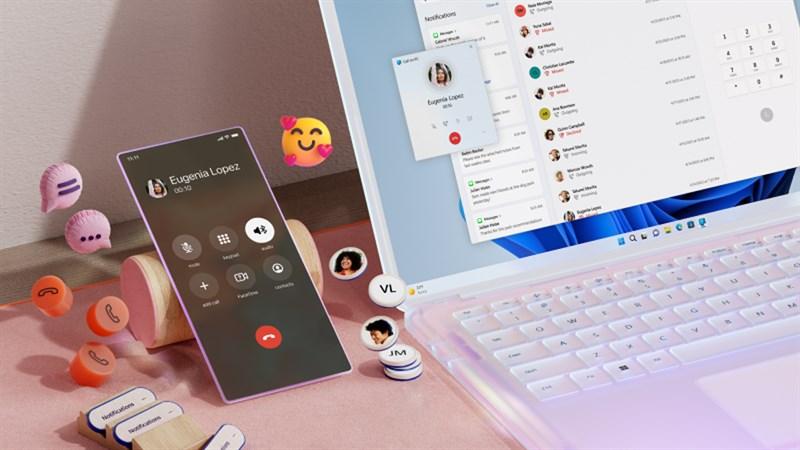Hướng dẫn ghi âm cuộc gọi trên điện thoại Samsung chi tiết nhất 2024
Bạn cần lưu lại nội dung cuộc gọi quan trọng? Bạn muốn nghe lại những đoạn hội thoại thú vị? Tính năng ghi âm cuộc gọi trên điện thoại Samsung chính là giải pháp hoàn hảo dành cho bạn! Cùng Trangtingame.com tìm hiểu ngay cách ghi âm cuộc gọi trên Samsung cực kỳ đơn giản và nhanh chóng qua bài viết dưới đây nhé!
Tại sao nên biết cách ghi âm cuộc gọi trên điện thoại Samsung?
Ghi âm cuộc gọi là một tính năng hữu ích, giúp bạn lưu trữ thông tin quan trọng từ các cuộc gọi. Tính năng này đặc biệt hữu ích khi bạn cần nghe lại nội dung cuộc họp, phỏng vấn hoặc đơn giản là lưu giữ kỷ niệm từ người thân.
Hướng dẫn chi tiết cách ghi âm cuộc gọi trên Samsung
1. Ghi âm cuộc gọi bằng tính năng mặc định
Hầu hết các dòng điện thoại Samsung hiện nay đều được tích hợp sẵn tính năng ghi âm cuộc gọi. Bạn có thể sử dụng tính năng này một cách dễ dàng theo các bước sau:
Bước 1: Mở ứng dụng Điện thoại và thực hiện cuộc gọi như bình thường.
Bước 2: Khi người nghe nhấc máy, bạn nhấn vào nút Ghi trên màn hình gọi để bắt đầu ghi âm.
Bước 3: Nhấn vào nút Dừng ghi âm khi bạn muốn kết thúc việc ghi âm cuộc gọi.
Cách xem lại bản ghi âm cuộc gọi:
Bước 1: Vào ứng dụng Điện thoại, chọn biểu tượng ba chấm ở góc phải màn hình.
Bước 2: Chọn Cài đặt > Cuộc gọi đã ghi âm.
Bước 3: Chọn bản ghi âm cuộc gọi bạn muốn nghe lại. File ghi âm thường được lưu dưới định dạng MP3.
2. Sử dụng ứng dụng ghi âm cuộc gọi từ bên thứ ba
Trong trường hợp điện thoại của bạn không hỗ trợ tính năng ghi âm cuộc gọi mặc định hoặc bạn muốn khám phá thêm nhiều tính năng nâng cao, bạn có thể sử dụng các ứng dụng ghi âm từ bên thứ ba.
Dưới đây là một số ứng dụng ghi âm cuộc gọi phổ biến trên Android:
- Automatic Call Recorder: Ứng dụng cho phép tự động ghi âm cuộc gọi và cung cấp nhiều tùy chọn tùy chỉnh.
- Ghi âm cuộc gọi – Cube ACR: Hỗ trợ ghi âm cuộc gọi chất lượng cao, tự động lọc tiếng ồn.
- Voice Recorder: Ứng dụng ghi âm đa năng, cho phép ghi âm cuộc gọi, ghi âm giọng nói, ghi âm cuộc họp,…
Tuy nhiên, bạn cần lưu ý rằng do chính sách bảo mật của Google, hầu hết các ứng dụng ghi âm cuộc gọi sẽ không hoạt động được trên các phiên bản Android 9 trở về sau.
Giải đáp một số câu hỏi thường gặp về ghi âm cuộc gọi
1. Ghi âm cuộc gọi có vi phạm pháp luật không?
Ở một số quốc gia, việc ghi âm cuộc gọi mà không có sự cho phép của bên còn lại là bất hợp pháp. Do đó, bạn nên tìm hiểu kỹ luật pháp của quốc gia mình trước khi sử dụng tính năng này.
2. Làm thế nào để tự động ghi âm cuộc gọi?
Trên một số dòng điện thoại Samsung, bạn có thể kích hoạt chế độ tự động ghi âm cuộc gọi.
Cách thực hiện: Mở ứng dụng Điện thoại > Chọn biểu tượng ba chấm (Menu) > Chọn Cài đặt > Chọn Ghi âm cuộc gọi > Bật tính năng Tự động ghi.
3. Khi ghi âm cuộc gọi thì người kia có biết không?
Thông thường, đầu dây bên kia sẽ không được thông báo khi bạn ghi âm cuộc gọi. Tuy nhiên, một số dòng điện thoại hoặc ứng dụng có thể phát âm báo hiệu khi bắt đầu ghi âm.
4. Có thể chia sẻ bản ghi âm cuộc gọi không?
Bạn có thể dễ dàng chia sẻ bản ghi âm cuộc gọi qua các ứng dụng như Gmail, Google Drive, Messenger,… hoặc kết nối điện thoại với máy tính để sao chép file.
5. Tại sao điện thoại cập nhật Android 9 không ghi âm cuộc gọi được?
Kể từ Android 9, Google đã tăng cường chính sách bảo mật và hạn chế quyền truy cập ghi âm cuộc gọi của các ứng dụng, nhằm bảo vệ quyền riêng tư của người dùng.
Kết luận
Hy vọng bài viết đã giúp bạn nắm rõ cách ghi âm cuộc gọi trên điện thoại Samsung. Hãy chia sẻ bài viết đến bạn bè và người thân nếu bạn thấy hữu ích nhé!
Tham khảo thêm:
- [Video] Cách chép danh bạ từ máy sang SIM trên điện thoại Samsung
- [Video] Cách đưa thanh Google ra màn hình chính Android cực dễ dàng
- [Video] Cách tắt rung, tắt âm bàn phím trên điện thoại Xiaomi cực dễ
- Cách ghi âm cuộc gọi trên điện thoại Samsung Galaxy J7, J7 Prime
Từ khóa: ghi âm cuộc gọi, ghi âm cuộc gọi samsung, cách ghi âm cuộc gọi trên samsung, cách ghi âm trên điện thoại samsung, ghi âm samsung, android
! 2G-4G
Hình ảnh minh họa cho điện thoại Samsung Galaxy Z Fold6